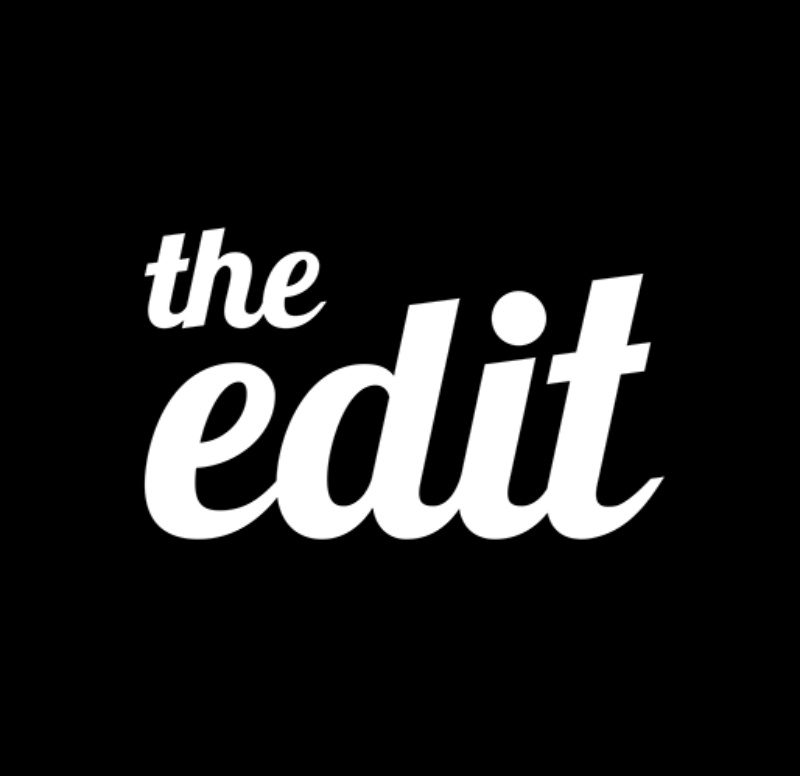안녕 여러분. 지난 번 VSCO 앱 리뷰에 보내주신 뜨거운 성원은 고마웠다. 여러분들이 붙여준 사진천재(아니 사실은 자칭이만)에 걸맞은 인물이 되고자 끊임없이 정진했다.
어떻게 하면 그동안 갈고닦은 나의 보정 스킬을 전수할 수 있을까 고민에 고민을 거듭하다, 또 하나의 사진보정 앱 리뷰를 준비했다. 바로, 내 손안의 포토샵 스냅시드(Snapseed)다. 때론 백 마디 말보다 한 편의 영상이 더 나을 때가 있다. 사진천재가 되기 위한 가장 쉬운 방법이 바로 이 영상 안에 있다. 고고!
영상은 다들 잘 보셨는지. 채 7분이 안되는 영상으론 이 앱에 대한 넘치는 애정을 다 전달하지 못 한 것 같아서 텍스트 리뷰도 준비했다. 자 우리 모두 보정의 세계에 빠져보자. 사진보정 나가신다 뿌뿌!
1. 가로, 세로 이것만 기억하자
스냅시드는 모바일에서 포토샵에 버금가는 효과를 낼 수 있는 훌륭한 앱이다. 내 손안의 작은 화면에 수많은 기능을 야무지게 담기 위해서는 전략을 잘 짜야 한다. 특히 사진을 크게 봐야 하는 보정 앱에서는 더욱 그렇다. 스냅시드는 2가지 원리로 작동된다. 가로는 메뉴, 세로는 조정. 이것만 익히면 8할이 성공이다. 일단 사진을 불러온 후, 연필 모양을 눌러 보정을 시작한다.
세로 스크롤로 원하는 보정 메뉴를 고르고, 가로 스와이프로 값을 조정해준다. 가볍게 손가락을 슉슉. 참 쉽죠잉.
2. 하늘 사진엔 스냅시드
스냅시드의 꽃은 하늘 보정이다. 사진을 찍을 때 밝기가 다른 두 장의 사진을 합성해 밝고 어두운 부분 모두 잘 나온 한 장의 사진으로 합성하는 고오급 기술 HDR(High Dynamic Range) 기술을 스냅시드는 필터 효과로 구현했다. 필터 강도는 물론이요 인물을 따로 인식해 하늘만 멋스럽게 만들어주는 인물 모드까지 있어 환상적인 하늘 사진을 만들어준다.
3. 스냅시드는 무엇이든 할 수 있어
스냅시드는 정말 똑똑하다. 여러 번 밝힌 것처럼 내가 사진에서 정말 중요하게 생각하는 요소가 바로 수평이다. 이를 위해 가로축과 세로축을 조정하다 보면 어쩔 수 없이 사진의 여백을 잘라내야 한다. 그러다 보면 굉장히 타이트한 결과물이 나올 수밖에 없다. 하지만, 스냅시드는 ‘다듬기’ 메뉴를 통해 세로와 가로 왜곡을 보정하며 생긴 약간의 여백을 자연스럽게 생성해 준다. 아! 빈 공간이 마술처럼 생기는 놀라운 기적은 직접 사용해봐야 제대로 느낄 수 있는데 아쉽다(영상을 보자). 또한 ‘확장’ 메뉴를 통해 인위적으로 여백을 늘릴 수도 있다. 물론 이경우 배경이 단순하고 일정한 패턴이 있어야 자연스럽지만, 이 정도면 전문가가 아니고서야 충분하다.
이미지에 귀여운 글씨를 넣고 싶었는데 여백이 부족했다. 그래서 과감하게 여백을 늘리기로 결정! 이때 배경이 깔끔할수록 더 좋은 결과물이 얻을 수 있다. 스냅시드의 ‘잡티제거’ 기능으로 병뚜껑과 다른 병을 지우고 ‘확장’으로 여백을 늘렸다. 그래서 결과는? 두구 두구두구. 놀라지 마시길.
스냅시드로 이렇게 귀여운 글씨도 넣을 수 있다. 포토샵이 아니라, 폰에서도 이정도로 자연스러운 이미지를 만들 수 있다니 정말 놀랍지 않은가.
4. 원하는 부분만 뙇!
스냅시드는 간지러운 부분을 딱 긁어주는 효자손이다. ‘브러시’나 ‘부분 보정’을 통해 내가 원하는 부분만을 보정할 수 있다. 밝게, 어둡게는 물론 노출이나 온도 채도, 그리고 선명도까지 조정할 수 있으니까 이제 나에게 불가능이란 없다.
음식 사진에서 가장 중요한 것은 채도다. ‘부분 보정’기능을 이용해 볶음밥 부분만 채도를 높이고, 밥에 집중할 수 있도록 주변부를 어둡게 했다. ‘아웃포커싱’ 기능으로 주변부를 흐릿하게 해주면 완성! 자, 이젠 볶음밥에 집중할 수 있겠지?
보정이 끝나고 난 뒤…따다단
모든 보정을 끝냈으면, 이제 각종 SNS에 멋지게 올릴 일만 남았다. 저장을 할 땐 두 가지 옵션이 있다. 되도록 원본을 그대로 두고, 보정한 사진은 따로 남기는 것을 선호하기 때문에 ‘사본으로 저장’을 한다. 놀라운 것은 이 사진을 다시 스냅시드로 불러오면 그전에 보정했던 정보가 그대로 남아있다는 것. 나중에라도 언제든지 다시 보정할 수 있다.
스냅시드는 포토샵의 레이어 개념을 적용했다(정말 포토샵과 비슷하다). 레이어처럼 보이는 아이콘을 클릭해 ‘수정 단계 보기’ 버튼을 누르면, 그전에 했던 수정 사항을 모두 한눈에 확인할 수 있다.
VSCO가 갬성이라면,
스냅시드는 기술이다
사실 아직도 VSCO를 잘 쓰고 있긴 하지만, 솔직히 디테일한 보정 면에서 부족함을 느끼고 있었던 참이었다. 지난 VSCO 리뷰에 댓글로 많은 분들이 스냅시드를 추천해 주셔서 써보기 시작했는데, 정말 좋은 앱이더라.
하지만, VSCO와 스냅시드는 영역이 조금 다르다. VSCO가 감각적이고 다양한 필터들로 갬성이 의지하는 앱이라면, 스냅시드는 다양한 편집 기능을 통해 좀 더 디테일한 편집을 가능케한다. 뭐랄까 VSCO가 라이트룸이라면, 스냅시드는 포토샵이랄까 물론 쉬운 이해를 위한 비유라 약간의 비약은 있겠다. 두 가지 앱을 병행해서 써본 나의 결론은 일단 스냅시드로 기본적인 보정을 한 뒤, VSCO로 필터를 입혀주면 정말 완벽한 보정이 가능하다. 무슨 사진 보정에 두 가지 앱이나 쓰냐고? 디테일이 모든 것이다. 원래 귀찮음을 감수하지 않으면 완벽해질 수 없다. 사진천재의 길은 멀고도 험난하다.
스냅시드
Store – iOS & Android
Point – 내 손안의 포토샵
Price – Free
Size – 141MB
Download – iOS / Android
About Author
이혜민
에디터M. 칫솔부터 향수까지 매일 쓰는 물건을 가장 좋은 걸로 바꾸는 게 삶의 질을 가장 빠르게 올려줄 지름길이라 믿는 사람.